
Pour une expérience de stockage simplifiée
Ouvrez les portails. Payez vos factures. Gérez votre compte. Tout est possible grâce à votre téléphone.

Ouvrez les portails
Pas besoin de toucher despoints d’accès communs. Dès que vous êtes à portée d’un portail ou d’une porte, il vous suffit de toucher votre téléphone pour l’ouvrir.

Gérez votre compte
Vérifiez les détails de votre box de stockage, mettez à jour votre profil ou vos préférences de paiement sans téléphoner ni vous déplacer.

Payez vos factures
Consultez et payez vos factures en quelques secondes seulement. Configurez le paiement automatique et ne manquez plus jamais un règlement.

Commencez avec l’appli
Recherchez Shurgard sur l’App Store ou le Google Play Store et téléchargez notre appli gratuite.
FAQ
L’appli est-elle gratuite ?
Oui, l’appli est gratuite et veille à vous offrir une expérience de stockage aussi agréable et facile que possible.
Que permet-elle de faire ?
- Elle permet d’ouvrir les portails, portes et ascenseurs de votre centre de stockage Shurgard.
- Elle permet également de consulter et de payer vos factures par le biais de Paiement Automatique ou encore
- de jeter un coup d’œil aux informations liées à votre box de stockage et
- de modifier les paramètres dans votre profil.
Que faut-il pour utiliser l’appli ?
Vous devez disposer d’un smartphone, d’une adresse e-mail et d’un App Token unique.
-
Téléchargez l’appli
Rendez-vous sur l’App Store (iPhone) ou Google Play Store (Android) pour obtenir l’appli Shurgard. Vous pouvez également scanner le code QR ci-dessous.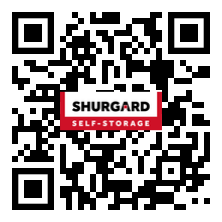
-
Créez un compte
Vous pouvez vous connecter par le biais des réseaux sociaux ou utiliser une adresse e-mail. Dans tous les cas, vous devez utiliser l’adresse e-mail qui est liée à votre contrat Shurgard. -
Liez l’appli à votre compte Shurgard
Saisissez votre App Token unique (vous le trouvez dans le haut de votre facture mensuelle) pour lier l’appli à votre compte Shurgard.
Comment télécharger l’appli ?
Rendez-vous sur l’App Store (iPhone) ou Google Play Store (Android) pour obtenir l’appli Shurgard. Vous pouvez également scanner le code QR ci-dessous.
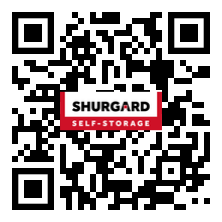
L’appli utilise-t-elle des données mobiles (4G ou 5G) ?
Oui, vous devez être connecté à un réseau Wifi ou à un réseau de données mobiles (4G/5G) pour consulter et payer vos factures ou encore pour accéder à votre compte.
En quoi consiste un App Token unique ?
Il s’agit d’un code unique et sécurisé attribué à chaque client. Ce code est nécessaire pour créer un compte et est repris sur vos dernières factures mensuelles.
L’App Token unique permet de lier l’appli à votre compte Shurgard et de vous fournir votre code d’accès, mais aussi vos informations de compte et votre historique de paiement.
Quelle est la différence entre les modes client et utilisateur invité ?
Pour accéder à l’ensemble des fonctionnalités de l’appli, nous vous recommandons fortement de créer un compte ou de vous connecter si vous êtes déjà titulaire d’un compte.
Le mode utilisateur invité est utile si vous souhaitez donner accès à vos proches ou fournisseurs et leur permettre d’utiliser l’appli pour ouvrir les portails et portes. Ces personnes ne peuvent pas accéder à vos factures ou informations de profil.
Comment passer du mode invité au mode client ?
Il suffit d’appuyer sur « Invité » dans le menu (le dernier élément à droite). En haut de l’écran, vous voyez l’option « Se connecter/Créer un compte ». Cliquez sur cette option pour créer un compte.
Je reçois un message quand j’appuie sur « Se connecter/Créer un compte ». Que signifie-t-il ?
Ce message indique simplement que nous allons écraser les codes d’accès que vous avez paramétrés manuellement par ceux renseignés dans votre compte.
Comment créer un compte avec Google ?
Sélectionnez l’option « Créer un compte/Se connecter ». Appuyez ensuite sur Google sur l’écran suivant. L’adresse e-mail Google que vous utilisez doit correspondre à celle liée à votre compte Shurgard.
Comment créer un compte avec Apple ?
Sélectionnez l’option « Créer un compte/Se connecter ». Appuyez ensuite sur Google sur l’écran suivant. L’adresse e-mail Google que vous utilisez doit correspondre à celle liée à votre compte Shurgard.
J’ai créé mon compte avec Apple, mais l’appli affiche une erreur. Que faire ?
Si vous vous connectez avec Apple, vous devez sélectionner l’option « Partager mon adresse e-mail ». Cette étape permet à l’appli de lier votre identifiant Apple à votre compte Shurgard.
Si vous choisissez « Masquer mon adresse », l’option « Créer un compte/Se connecter » ne fonctionnera pas correctement.
Pour résoudre ce problème, suivez ces étapes :
- Ouvrez l’onglet « Paramètres » de votre téléphone.
- Sélectionnez ensuite votre identifiant Apple ([votre nom] en haut de l’écran).
- Appuyez sur « Mot de passe et sécurité », puis
- sur « Se connecter avec un identifiant Apple ».
- Sélectionnez « Modifier » et supprimez Shurgard de la liste.
- Lancez l’appli Shurgard et connectez-vous à nouveau.
Comment créer un compte avec Facebook ?
Sélectionnez l’option « Créer un compte/Se connecter ». Cliquez ensuite sur Facebook sur l’écran suivant. L’adresse e-mail de votre compte Facebook doit correspondre à celle liée à votre compte Shurgard.
Je n’ai pas reçu d’e-mail de vérification.
Si vous n’avez pas reçu d’e-mail de vérification, veuillez jeter un coup d’œil à vos courriers indésirables.
Si l’e-mail ne se trouve pas non plus dans vos courriers indésirables, ouvrez l’appli et cliquez sur « Renvoyer un e-mail de vérification ».
Je souhaite créer un compte, mais mon adresse e-mail est refusé.
Vérifiez que votre adresse e-mail correspond à celle liée à votre compte Shurgard.
Pourquoi dois-je saisir un nom de profil ?
Il vous permet de distinguer vos différents profils si vous louez par exemple plusieurs box de stockage sous différents identifiants client.
Je loue plusieurs box de stockage dans différents centres de Shurgard. Puis-je configurer l’appli de façon à afficher l’ensemble de mes box et factures ?
Oui, bien sûr. Après avoir créé votre compte, il vous est possible d’ajouter plusieurs profils si vos factures renseignent différents App Tokens uniques.
Si vous louez des box de stockage sous différentes adresses e-mail, vous devrez créer un compte pour chaque adresse e-mail et utiliser l’option « Se déconnecter » sous « Profil » (le dernier élément du menu à droite, qui reprend votre nom de profil) pour passer d’un compte à l’autre.
Je loue plusieurs box de stockage chez Shurgard, mais je ne les vois pas tous dans l’appli.
Si vous louez plusieurs box avec la même adresse e-mail, mais sous différents identifiants, veuillez consulter vos factures pour connaître vos différentes App Tokens uniques. Vous pouvez ainsi ajouter différents profils en cliquant sur « Profil » (le dernier élément du menu à droite, qui reprend votre nom de profil).
À côté de votre nom de profil en haut de l’écran, appuyez sur le bouton « + » pour ajouter un nouveau profil. Vous devrez ensuite saisir votre nouvel App Token unique et un nouveau nom de profil.
Après quoi, il vous sera possible de passer d’un profil à l’autre sous la rubrique « Profil » de votre compte.
Je loue plusieurs box de stockage chez Shurgard sous différentes adresses e-mail.
Si vous louez des box de stockage sous différentes adresses e-mail, vous devrez créer un compte pour chaque adresse e-mail et utiliser l’option « Se déconnecter » sous « Profil » (le dernier élément du menu à droite, qui reprend votre nom de profil) pour passer d’un compte à l’autre.
Puis-je partager l’accès à mon box de stockage ?
Oui, l’appli peut être téléchargée et configurée sur plusieurs téléphones. Votre/vos box de stockage est/sont ainsi accessibles par vos proches ou fournisseurs.
Les utilisateurs qui ne sont pas titulaires du compte peuvent utiliser l’appli en mode utilisateur invité. Dans ce cas, ils doivent disposer de votre code d’accès.
J’ai installé l’appli, mais le portail ne s’ouvre pas. Que faire ?
Utilisateur invité
Vérifiez que vous avez entré le code d’accès correct sur l’appli. Vous pouvez le modifier en appuyant sur « Modifier ».
Vérifiez également que le mode Bluetooth est activé sur votre téléphone. Si vous avez un smartphone Android, activez également la fonctionnalité « Service de localisation ».
Si les étapes susmentionnées ne fonctionnent pas, veuillez saisir votre code d’accès sur le clavier. N’hésitez pas à contacter le responsable du centre de stockage afin qu’il puisse vous aider.
Utilisateur client
Vérifiez que le mode Bluetooth est activé sur votre téléphone. Si vous avez un smartphone Android, activez également la fonctionnalité « Service de localisation ».
Si les étapes susmentionnées ne fonctionnent pas, veuillez saisir votre code d’accès sur le clavier. N’hésitez pas à contacter le responsable du centre de stockage afin qu’il puisse vous aider.
Pourquoi dois-je activer le mode Bluetooth ?
Il faut activer le mode Bluetooth pour permettre à l’appli de contacter la balise du clavier et d’ouvrir le portail à l’aide de votre téléphone.
Pourquoi dois-je activer la fonctionnalité « Service de localisation » (Android) ?
Outre le mode Bluetooth, il faut également activer la fonctionnalité « Service de localisation » sur les téléphones Android pour permettre à l’appli de contacter la balise du clavier et d’ouvrir le portail à l’aide de votre téléphone.
Comment payer ma facture ?
Appuyez sur « Factures » dans le menu (deuxième élément du menu à gauche). Sélectionnez la/les facture(s) que vous souhaitez payer et appuyez soit sur
- Payer les factures sélectionnées via Paiement Automatique
Cette option signifie que vous payez la facture que vous avez sélectionnée et que vous activez le paiement automatique afin que les factures suivantes soient payées automatiquement via le mode de paiement choisi. - Payer le montant total de ...
Cette option signifie que vous réglez la facture que vous avez sélectionnée.
La mise à jour du statut de la facture peut prendre jusqu’à 15 minutes.
Puis-je consulter les détails de ma facture ?
Oui. Une flèche vers le bas est visible à côté de chaque facture. Appuyez sur la flèche pour afficher les détails de la facture.
Si vous souhaitez consulter le document, appuyez sur « Afficher la facture ».
Puis-je télécharger ma facture ?
Oui. Une flèche vers le bas est visible à côté de chaque facture. Appuyez sur la flèche pour afficher les détails de la facture.
Appuyez ensuite sur « Afficher la facture ». Cliquez sur l’option dans le coin supérieur droit de l’écran pour télécharger la facture sur votre téléphone.
Puis-je partager ma facture ?
Oui. Une flèche vers le bas est visible à côté de chaque facture. Appuyez sur la flèche pour afficher les détails de la facture.
Appuyez ensuite sur « Afficher la facture ». Cliquez sur l’option dans le coin supérieur droit de l’écran pour partager votre facture.
Je n’ai pas trouvé la facture dont j’avais besoin.
L’appli vous permet de consulter les factures de ces 12 derniers mois. Si vous souhaitez accéder à des factures plus anciennes, n’hésitez pas à contacter l’équipe de notre centre de stockage.
En quoi consiste AutoPay/Paiement automatique ?
La fonction AutoPay/Paiement automatique est un moyen sûr et pratique de payer automatiquement vos factures mensuelles.
Pourquoi activer cette fonction ?
La fonction AutoPay/Paiement automatique vous permet de gagner du temps puisque vous ne devez pas payer manuellement chacune de vos factures et en plus, vous réduisez le risque de devoir payer des frais de retard.
Comment activer la fonction AutoPay/Paiement automatique ?
Appuyez sur « Factures » dans le menu (deuxième élément dans le menu à gauche). Sélectionnez « Activer Paiement Automatique». Veuillez indiquer votre mode de paiement pour activer Paiement Automatique.
La mise à jour de votre statut Paiement Automatique peut prendre jusqu’à 15 minutes.
Comment désactiver la fonction Paiement Automatique?
Appuyez sur votre profil (le dernier élément du menu à droite, qui reprend votre nom de profil) Sélectionnez « Mode de paiement », puis appuyez sur « Désactiver Paiement Automatique».
Cela signifie que vous devrez payer manuellement vos factures mensuelles.
J’ai payé toutes les factures en souffrance, mais mon accès est toujours bloqué.
Le déblocage de votre accès peut prendre jusqu’à 15 minutes après le paiement.
J’ai payé toutes les factures en souffrance, mais le statut de ma facture reste sur impayée.
La mise à jour du statut de votre facture dans notre système et dans l’appli peut prendre jusqu’à 15 minutes après le paiement.
J’aimerais modifier mon adresse, est-ce possible ?
Appuyez sur votre profil (le dernier élément du menu à droite, qui reprend votre nom de profil) Sélectionnez ensuite « Profil ».
Cliquez sur « Modifier » à côté de votre adresse pour modifier votre adresse ou ajouter une autre adresse de facturation.
Je souhaite modifier mon numéro de téléphone.
Sous « Profil » vous pouvez modifier votre numéro de telephone.
Je souhaite modifier mon adresse e-mail.
Sous « Profil » vous pouvez modifier votre adresse e-mail.
Que faire si mon téléphone a été volé ?
Afin de garantir la sécurité de votre accès, veillez à activer « Authentification biométrique » (Touch ID ou Face ID) dans les paramètres de l’appli.
Dans le cas contraire, contactez le centre de stockage Shurgard de façon à ce que nous puissions immédiatement bloquer votre code d’accès.

F.A.Q. | Mentions légales | Politique de confidentialité |
© 2025 Shurgard Self Storage. Tous droits réservés.
© 2025 Shurgard Self Storage. Tous droits réservés.


